今のプログラミングの仕事は、Microsoft Visual Studioを使用して開発を行なっています。
プログラミングの仕事を始めてから、かれこれ7年近く、ずっとVisual Studioにはお世話になってます。
バージョンも2003から触ってますが、もう2010になっちゃいましたね。
最近ようやく2010をインストールしてみたとこです。
昔からお世話になってるVisual Studio。
開発効率を少しでもあげるために、便利なショートカットキーをいろいろ使ってきました。
詳細についてはmsdnにて紹介されてます。
今回は僕が頻繁に使っていて、おすすめだと思うショートカットキーを抜粋して紹介します。
【デザイナーおよびエディターの共有ショートカット】
・Ctrl + F
[検索と置換] ダイアログ ボックスの [クイック検索] タブを表示します。
・Ctrl + Shift + F
[検索と置換] ダイアログ ボックスの [フォルダーを指定して検索] タブを表示します。
・F3
検索テキストの、次の出現箇所を検索します。Shift + F3で前の出現箇所を検索します。
・Ctrl + F3
現在選択しているテキストまたはカーソル位置にある単語の、次の出現箇所を検索します。
・Ctrl + H
[検索と置換] ダイアログ ボックスの [クイック置換] タブに置換オプションを表示します。
・Ctrl + Shift + H
[検索と置換] ダイアログ ボックスの [フォルダーを指定して検索] タブに置換オプションを表示します。
・Ctrl + Y
直前の操作を繰り返します。
・F7
選択した項目に対応するファイルを開き、正しい位置にカーソルを配置します。
メモ:デザイナ表示時にデザイナにひもづくコードを表示してくれます。
・Shift + F7
現在のドキュメントをデザイン ビューに切り替えます。 ソース ビューでのみ使用できます。
メモ:ソースコード表示時にソースコードにひもづくデザイナを表示してくれます。
【デザイナー】
・Ctrl + PageDown、Ctrl + PageUp
現在のドキュメントのデザイン ビュー、ソース ビュー、およびサーバー コード ビュー間を切り替えます。 すべてのビューで使用できます。
メモ:デザイナ表示時にデザイン、並べて表示、ソースの表示形式を切り替えます。
【エディター】
・Ctrl + End
カーソルをドキュメントの最後の行に移動します。
・Ctrl + Home
カーソルをドキュメントの最初の行に移動します。
・Ctrl + G
[指定行へのジャンプ] ダイアログ ボックスを表示します。
・Ctrl + 終わり角かっこ (])
ポインターの位置を、ソース ファイル内の対応する中かっこに移動します
・F12
コードで選択したシンボルの宣言へ移動します。
メモ:関数にカーソルがある状態でF12を押すと、関数の定義に移動します。
・Ctrl + K、N
ドキュメント内の次のブックマークに移動します。
・Ctrl + K、P
カーソルを前のブックマークの位置に移動します。
・Ctrl + →
カーソルを 1 単語右に移動します。
・Ctrl + ←
カーソルを 1 単語左に移動します。
・Ctrl + マイナス記号 (-)
前に参照したコード行に移動します。
メモ:F12で定義に移動した後、戻る時に便利。
・Ctrl + Shift + →
選択範囲を右に 1 単語拡張します。
・Ctrl + Shift + ←
選択範囲を左に 1 単語拡張します。
・Ctrl + K、Ctrl + K
現在の行のブックマークを設定または削除します。
・Ctrl + M、Ctrl + M
現在選択されている折りたたまれた領域について、折りたたんだ状態と展開した状態を切り替えます。
メモ:ソースの左側にある+-をクリックした時と同様の操作です。
・Ctrl + K、Ctrl + C
現在の言語のコメント文字を現在の選択範囲に適用します。
・Ctrl + K、Ctrl + U
現在のコード行からコメント構文を削除します。
・Ctrl + U
選択したテキストを小文字に変更します。
・Ctrl + Shift + U
選択したテキストを大文字に変更します。
【ファイルとプロジェクトの操作】
・Ctrl + Shift + B
ソリューションに含まれるすべてのプロジェクトをビルドします。
【ウィンドウの管理】
・Ctrl + Tab
最初のドキュメント ウィンドウを選択した状態で IDE ナビゲーターを表示します。
【ツール ウィンドウ】
・Ctrl + W、O
[出力] ウィンドウに、実行時のステータス メッセージを表示します。
・F4
[プロパティ] ウィンドウを表示します。
・Ctrl + W、S
ソリューション エクスプローラーを表示します。
・Ctrl + W、T
[タスク一覧] ウィンドウを表示します。
・Ctrl + W、X
[ツールボックス] を表示します。
【デバッグ】
・F9
現在の行のブレークポイントを設定または削除します。
個人的にはこれらを使って、それなりに作業効率はUPしているんじゃないかと思っています。
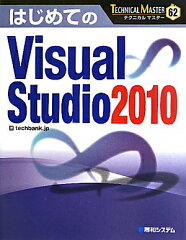 【送料無料】はじめてのVisual Studio 2010 |
やっぱり高いなぁ・・・。
